So navigieren Sie durch die Smart View Feeds
Inhaltsverzeichnis:
- Weather forecasts (Wettervorhersagen)
- Events (Veranstaltungen)
- Holidays and vacations (Ferien und Feiertage)
- Saved Smart Views (Gespeicherte Smart Views)
Wie komme ich dahin?
Wählen Sie die Option Smart View im Seitenmenü aus.
Verwenden Sie die Laschen rechts auf dem Bildschirm, um zwischen den Feeds (✔) und Ihren Favoriten (★) zu wechseln.

Die Wettervorhersagen werden als Erstes angezeigt, die Veranstaltungen als Zweites, die Ferien und Feiertage als Drittes und zuletzt die gespeicherte Smart Views. Halten Sie einfach den Mauszeiger über die Linien um die Namen der Feeds zu sehen.
Wettervorhersage
Das erste Feed und es zeigt die Wettervorhersage für heute und die nächste 9 Tage.
Möchten Sie Ihre Temperatureinstellungen von Fahrenheit zu Celsius ändern (oder umgekehrt)?
Events
Wenn Sie die Eventoption auswählen, werden alle bevorstehende Veranstaltungen in Ihrer Stadt über dem Smart View-Diagramm angezeigt.
Klicken Sie auf eine Veranstaltung um deren Namen, Datum und Ort in einem separaten Fenster anzusehen.
Hier können Sie den Artikel auch als Favorit speichern, wenn Sie auf den Stern in der oberen rechten Ecke klicken.
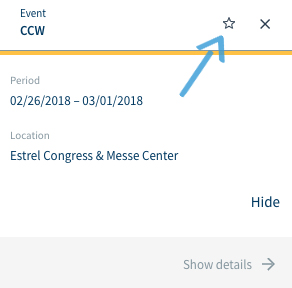
Klicken Sie auf Hide um eine Veranstaltung auszublenden. Ausgeblendete Veranstaltungen können im Feed Manager wieder sichtbar gemacht werden.
Klicken Sie auf Show Details, um die Veranstaltung im Feed Manager zu sehen.
Ferien und Feiertage
Holidays zeigt Ihnen alle lokalen und internationalen Ferien und Feiertage, die Sie für Ihr Konto ausgewählt haben.
Klicken Sie auf einen der blauen angezeigten Feiertage, um Details zu bestimmten Daten und Regionen für jedes Land anzusehen.
Um die Box zu schließen, klicken Sie einfach auf das X in der rechten oberen Ecke.
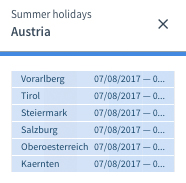
Gespeicherte Smart Views
Mit dem Smart View Feed können Sie einen Überblick über die von Ihnen erstellten Smart Views erhalten. So können Sie einfach sehen wie sie miteinander korrelieren.
Um mehr Informationen über eine Smart Views zu erhalten, klicken Sie auf die entsprechende Linie.
Die Dialogbox zeigt die Smart View Periode und gibt Ihnen die Möglichkeit, die Smart View schnell zu öffnen, sie zu löschen oder sie unter Ihren Favoriten zu speichern.
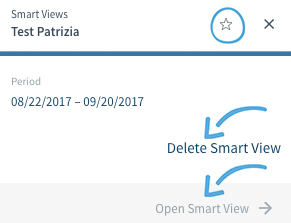
Sie haben Fragen oder benötigen Hilfe?
Kontaktieren Sie unser Support-Team, wir helfen Ihnen gerne weiter.

